Хотите совершить покупку в Play Store с помощью сканера отпечатков пальцев. Вот простое руководство по использованию биометрической аутентификации в магазине Google Play.
Поскольку количество взломов паролей растет, важно защитить наши учетные записи с помощью 2FA и биометрии. Магазин Google Play — это центр для совершения покупок в приложениях, для которых требуется пароль вашей учетной записи.
В отличие от паролей, которые можно взломать, биометрия более безопасна и удобна. В этом руководстве мы увидим, как включить биометрическую аутентификацию в магазине Google Play. Давайте начнем.
Что такое биометрическая аутентификация в магазине Google Play?
Биометрическая аутентификация в Google Play Store гарантирует, что ваше приложение и покупки в нем авторизованы вами.
Если эта функция у вас не включена, скорее всего, вы используете пароль для авторизации покупок, что может оказаться утомительным. Биометрическая аутентификация — это удобный способ покупать приложения и встроенные в них элементы в Google Play Store.
Используйте биометрическую аутентификацию в магазине Google Play.
Чтобы использовать биометрическую аутентификацию, вам необходимо иметь под рукой следующее.
- Смартфон с включенной блокировкой экрана и биометрией.
- Пароль вашей учетной записи Google.
Если у вас есть все необходимое, выполните следующие действия.
- Откройте магазин Google Play.
- Нажмите на свой изображение профиля наверху.
- Затем нажмите Настройки.
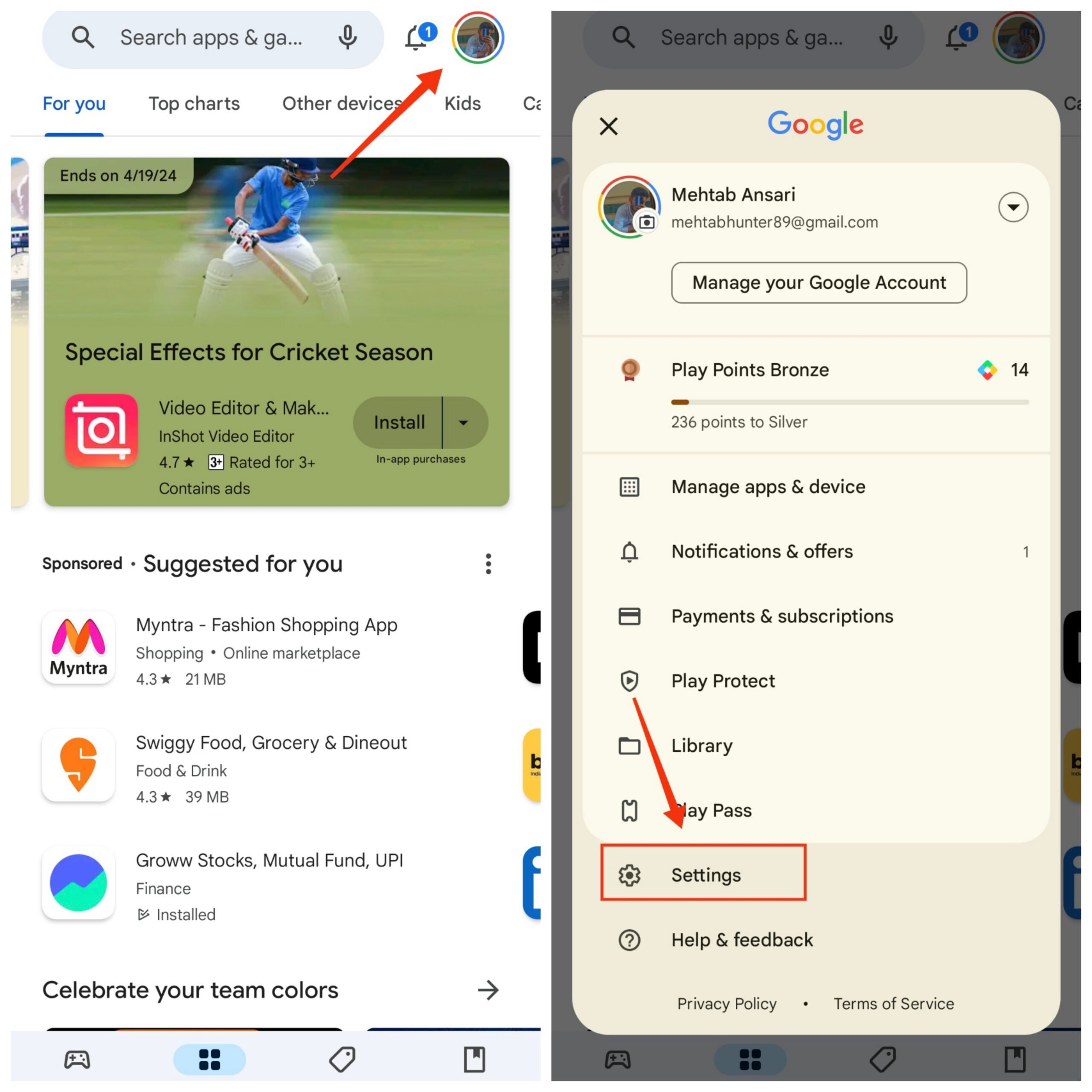
- Развернуть Проверка покупки меню и включите переключатель рядом с Биометрическая верификация.
- Введите пароль своей учетной записи Google и нажмите ХОРОШО.
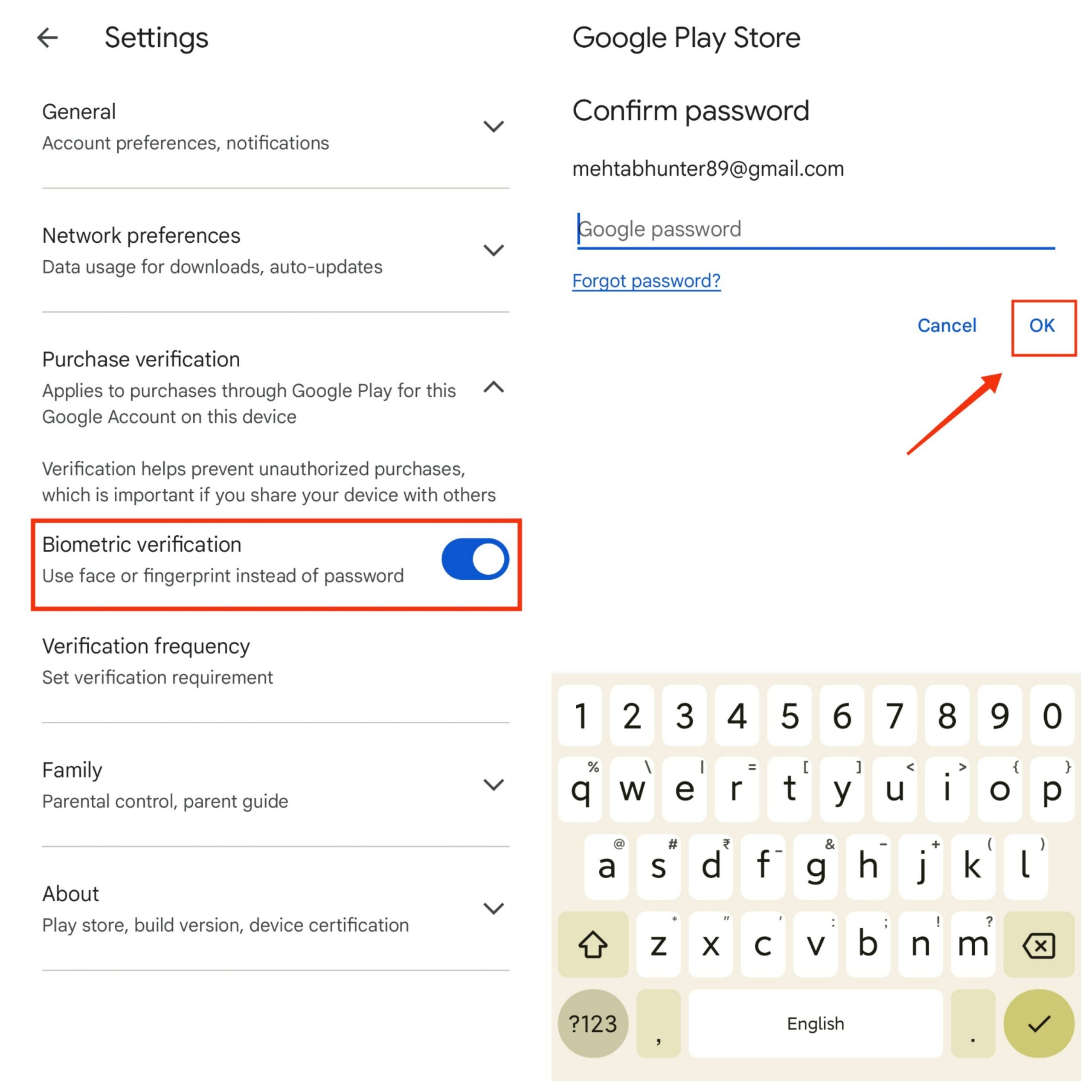
Изменить частоту проверки
Если вы не хотите, чтобы вас всегда запрашивали аутентификацию, вы можете настроить частоту проверки на 30 минут:
Программы для Windows, мобильные приложения, игры – ВСЁ БЕСПЛАТНО, в нашем закрытом телеграмм канале – Подписывайтесь:)
- Откройте магазин Google Play.
- Нажмите на свой изображение профиля наверху.
- Затем нажмите Настройки.
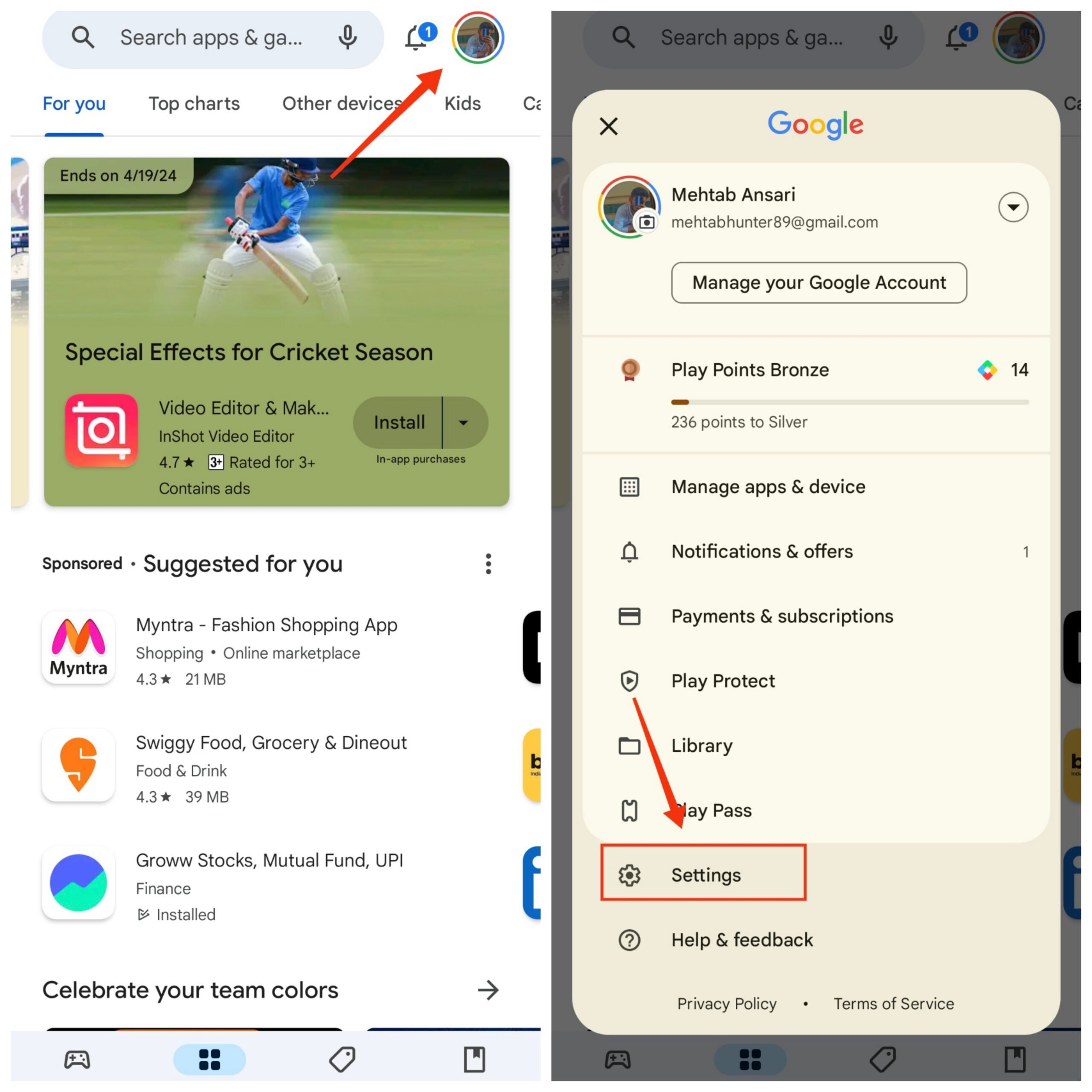
- Развернуть Проверка покупки и нажмите на Частота проверки.
- Выбирать Каждые 30 минут и коснитесь ХОРОШО.
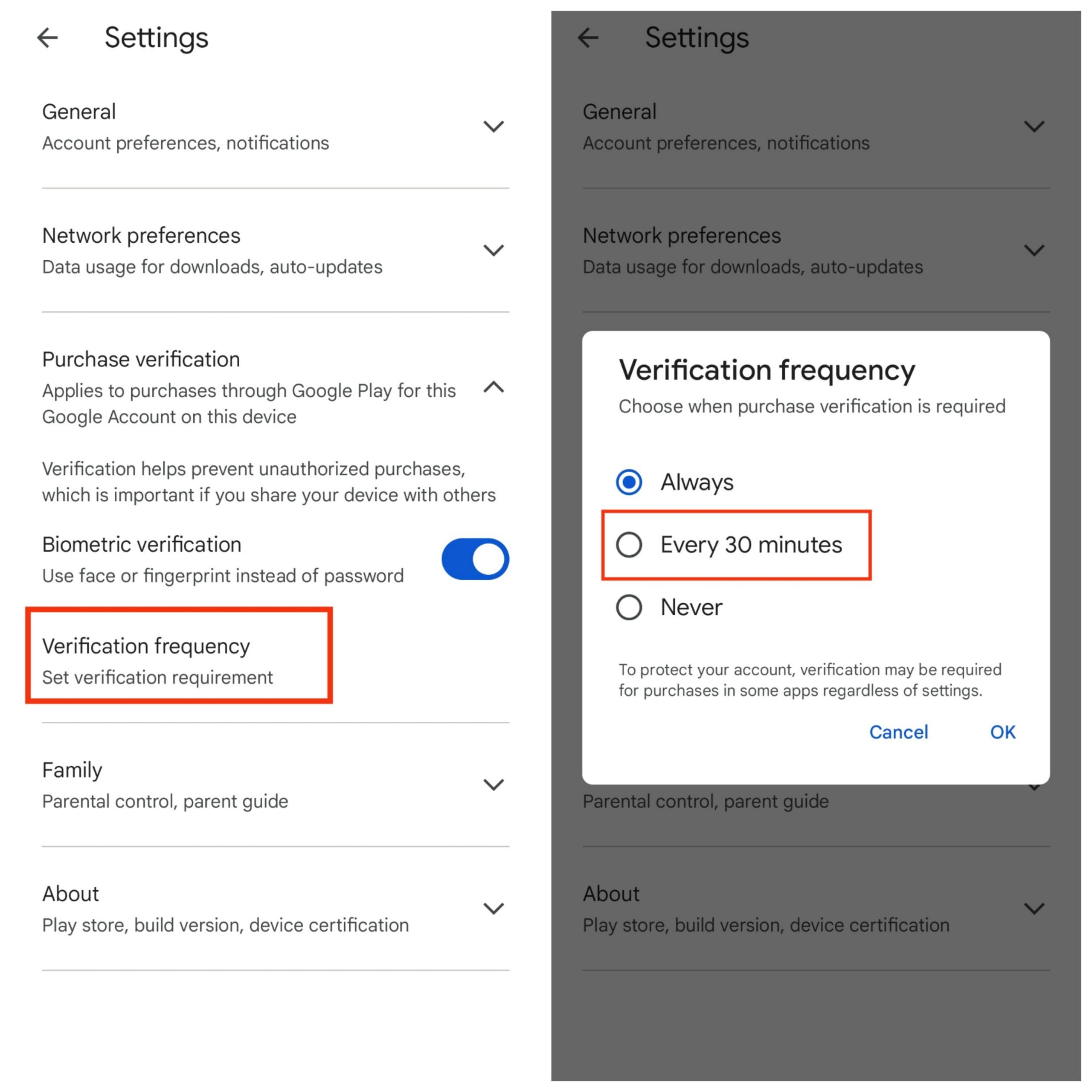
- Вы должны проверять свои биометрические данные каждые 30 минут при совершении покупки в магазине Google Play.
Часто задаваемые вопросы (FAQ)
1. Где я могу использовать биометрическую аутентификацию в Google Play Store?
Вы можете использовать биометрическую аутентификацию в Google Play Store всякий раз, когда покупка требует аутентификации. Сюда входит покупка приложений и игр или совершение покупок внутри приложений.
2. Могу ли я использовать для аутентификации несколько биометрических методов, таких как отпечатки пальцев и распознавание лиц?
Да, если ваше устройство поддерживает это. Большинство телефонов Android позволяют регистрировать методы аутентификации как по отпечатку пальца, так и по лицу.
3. Обязательна ли биометрическая аутентификация для использования Google Play Store?
Нет, биометрическая аутентификация не является обязательной. При желании вы по-прежнему можете использовать пароль своей учетной записи Google для аутентификации покупок в магазине Google Play.
4. Могу ли я использовать биометрическую аутентификацию в Google Play Store без блокировки экрана?
Нет, вам необходимо настроить блокировку экрана (PIN-код, графический ключ или пароль) на вашем устройстве, чтобы использовать биометрическую аутентификацию для Google Play Store. Блокировка экрана важна, поскольку без нее вы не сможете добавить биометрические данные на свое устройство.
Если у вас есть какие-либо мысли по поводу Как использовать биометрическую аутентификацию в магазине Google Playтогда смело заходите ниже поле для комментариев.
Добавить комментарий
Для отправки комментария вам необходимо авторизоваться.